国庆节就要到来了,很多同学又要开始发愁了,班里又要交手抄报了,那么下面就由学习啦小编给大家分享下用word制作国庆手抄报的技巧,希望能帮助到您。

用word制作国庆手抄报的步骤如下:
步骤一:选择格式--边框和底纹
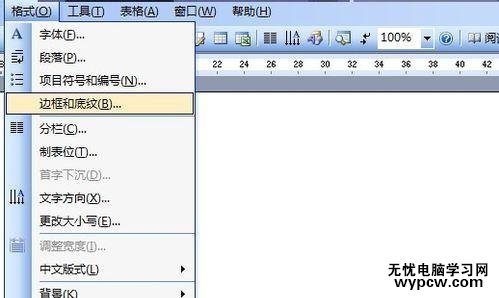
步骤二:在页面边框中选择你喜欢的边框,确定即可
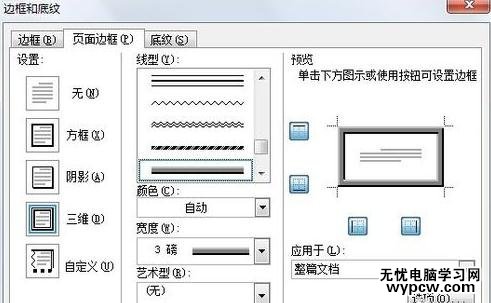
步骤三:效果如下
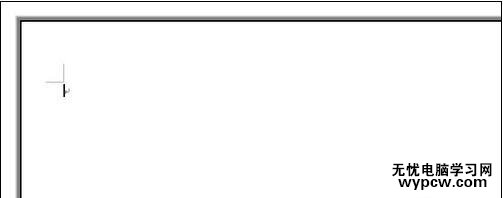
步骤四:点击插入--图片--艺术字
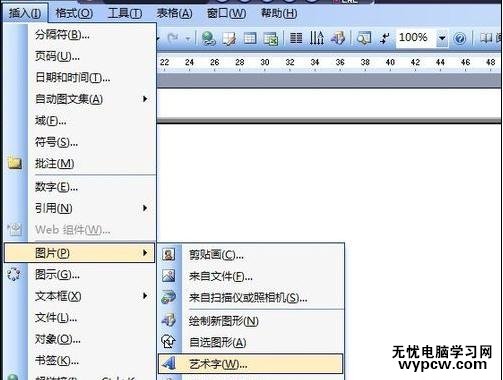
步骤五:选择样式,添加文字
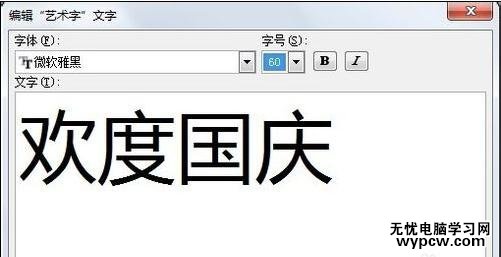
步骤六:添加之后点击可以设置样式和颜色
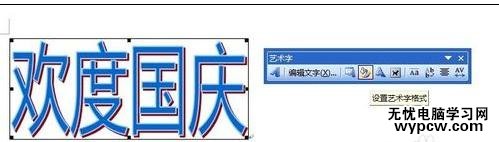
步骤七:设置模块,点击表格--插入表格
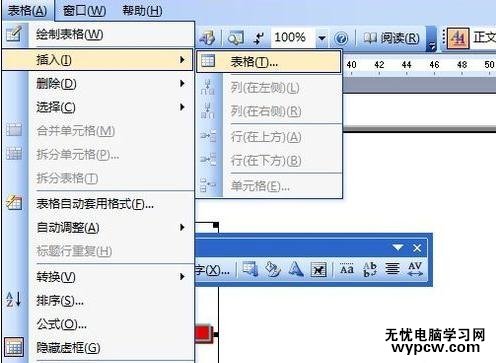
步骤八:设置列数行数
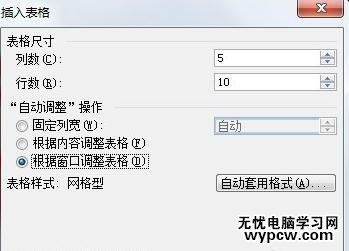
步骤九:对着表格右键--属性,设置一下边框,打印的时候就看不到表格了,表格为了是排版的需要
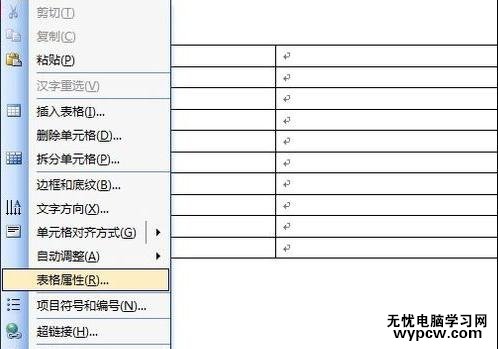
步骤十:选择边框和底纹--边框
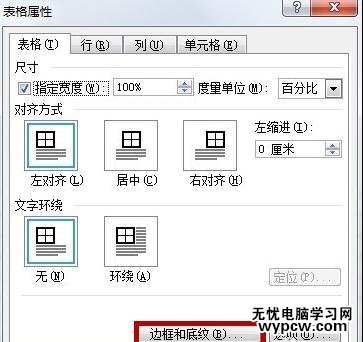
步骤十一:依次点击红框,使边框消失,确定
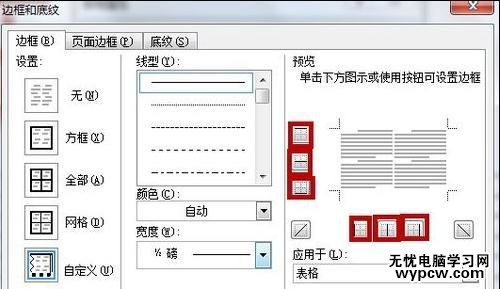
步骤十二:效果如下,打印的时候就没有表格了

步骤十三:找一些文字,和图片,往表格里面添加内容,如图
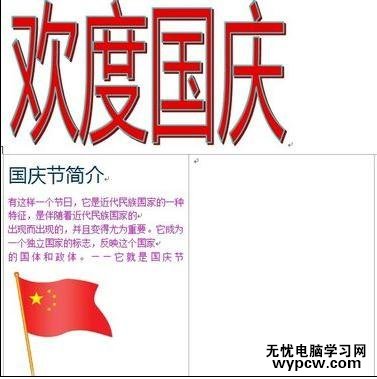
步骤十四:首先找一张图片,粘贴进表格

步骤十五:双击图片,点击版式,设置成衬于文字下方
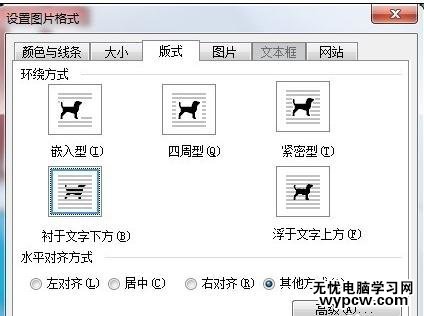
步骤十六:然后就可以打字了

步骤十七:随后照这个模式添加内容即可
看了“如何用word制作国庆手抄报”此文的人还看了:
1.国庆节手抄报文字资料
2.国庆节手抄报:快乐的国庆节
3.关于国庆节手抄报
4.二年级国庆节数学手抄报内容
5.国庆节手抄报
新闻热点
疑难解答